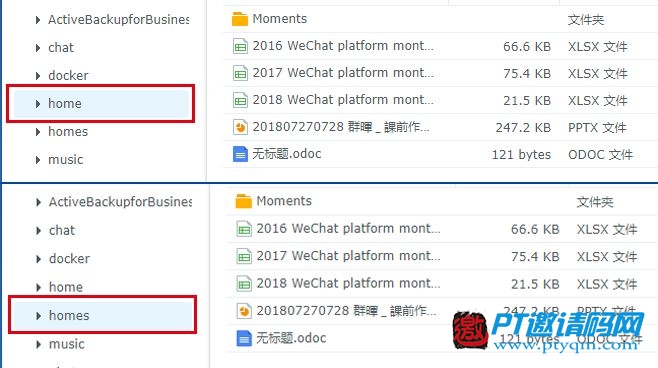
如果你的NAS账户拥有admin权限,并且开启了【家目录】,你会发现……
一?怎么多了个「homes」文件夹,打开一看,发现里面还有一个自己账号命名的文件夹,还和「home」里的文件一模一样……这莫不是自动保存了2份?那这不是占用了宝贵的存储容量吗?
其实,「home」文件夹是「homes」中对应账户个人文件夹的镜像,数据并不会同时保存2份,所以也并不会占用存储容量。
所以只有当你拥有admin权限时,才能看到「homes」文件夹,以及属于自己的「home」文件夹。
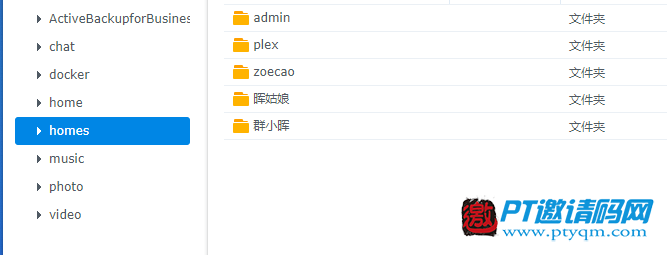
那既然也不影响存储容量,不开启【家目录】不就行了吗?
你一个人用的话,问题是不大。但当一台NAS有多人使用时,启用【家目录】功能,可以为每一位NAS用户(guest用户除外)自动创建个人「home」文件夹。
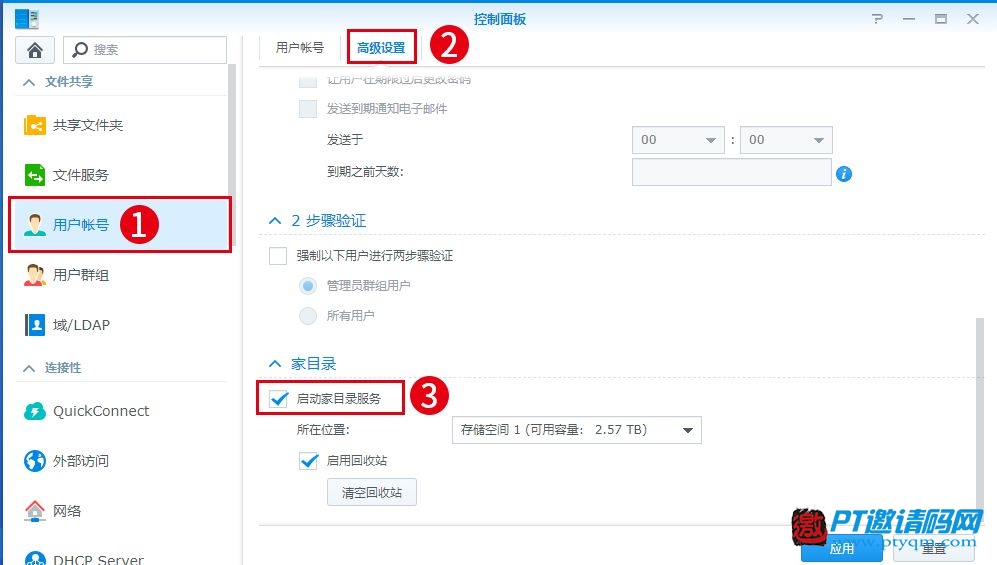
【家目录】开启步骤:控制面板>用户账号>高级设置
也就是说,当在企业中使用NAS时,开启【家目录】后就不用一个个手动为每位员工创建一个专属的个人文件夹,只要点一点,每位NAS账户成员就自动拥有个人文件夹了,方便管理。而所有的用户也都可以通过CIFS、AFP、FTP或File Station来访问自己的 「home」文件夹。
而且像是Drive、Office这类协同办公套件,开启了【家目录】,可以更好的管理个人/团队文档,轻松搭建企业云盘。还有Moments,通过开启【家目录】后,就能有独立专属的个人智能相册了。
非admin也能看到「homes」?
有些小伙伴可能会问,为什么不是admin权限的账户也能看到「homes」呢?这不科学啊…
当在设置非admin权限账户的时候,默认是禁止访问「homes」的,而如果勾选了可读写的话,那么就算账户没有admin权限,也是能看到「homes」。
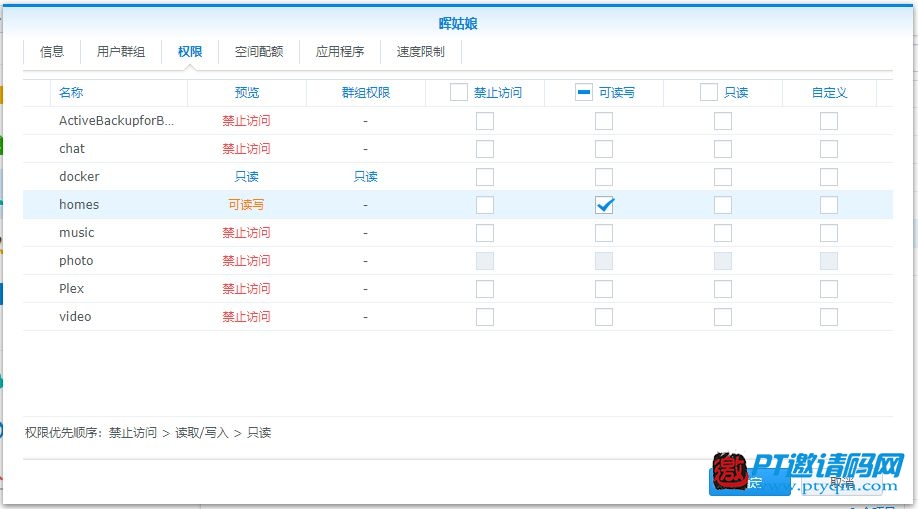
所以在设置账户权限时,一定要注意。
微信扫一扫关注此公众号,
获取PT站注册地址!















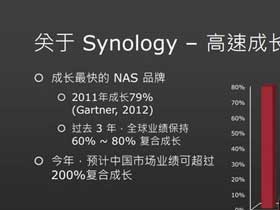
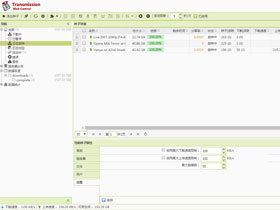

1F
感谢,之前就是遇到非admin用户可以看到homes,写邮件询问群晖,结果跟我说叫我关闭家目录,再开,之前还需要先备份homes目录,homes目录下所有用户的文件有几百G,好烦躁。拷贝过程中搜索到这篇文章。去掉了用户可以读写homes的勾,并且去掉了该用户所属的user用户群组对homes的可读写权限,搞定。
推出homes家目录的时候就发现了这个问题,觉得home是homes下的目录,得给用户开了可读写。
现在彻底搞明白了,感谢这篇文章。
B1
@ xiaowu 请问是怎么设置的哇,我现在也遇到了这个问题,搜了半天没搜到解决办法……